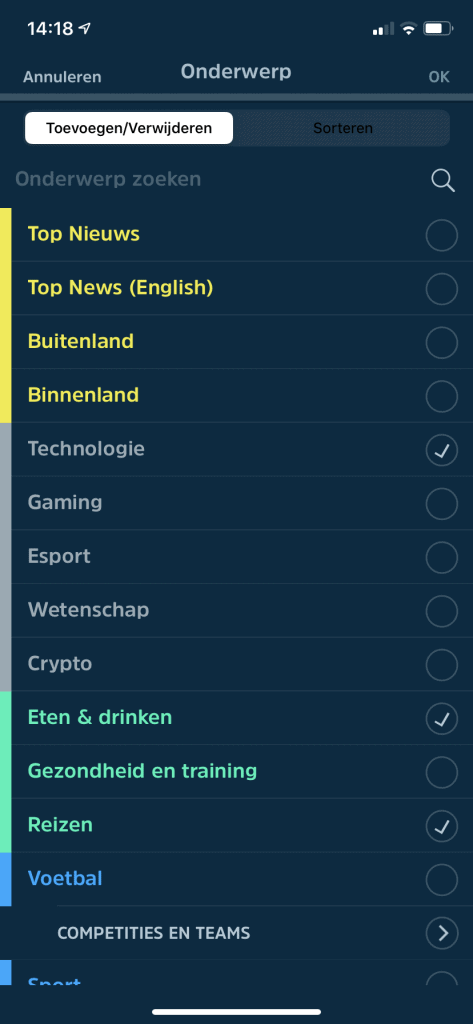Workshop Squid: de nieuwsbuddy die je nodig hebt

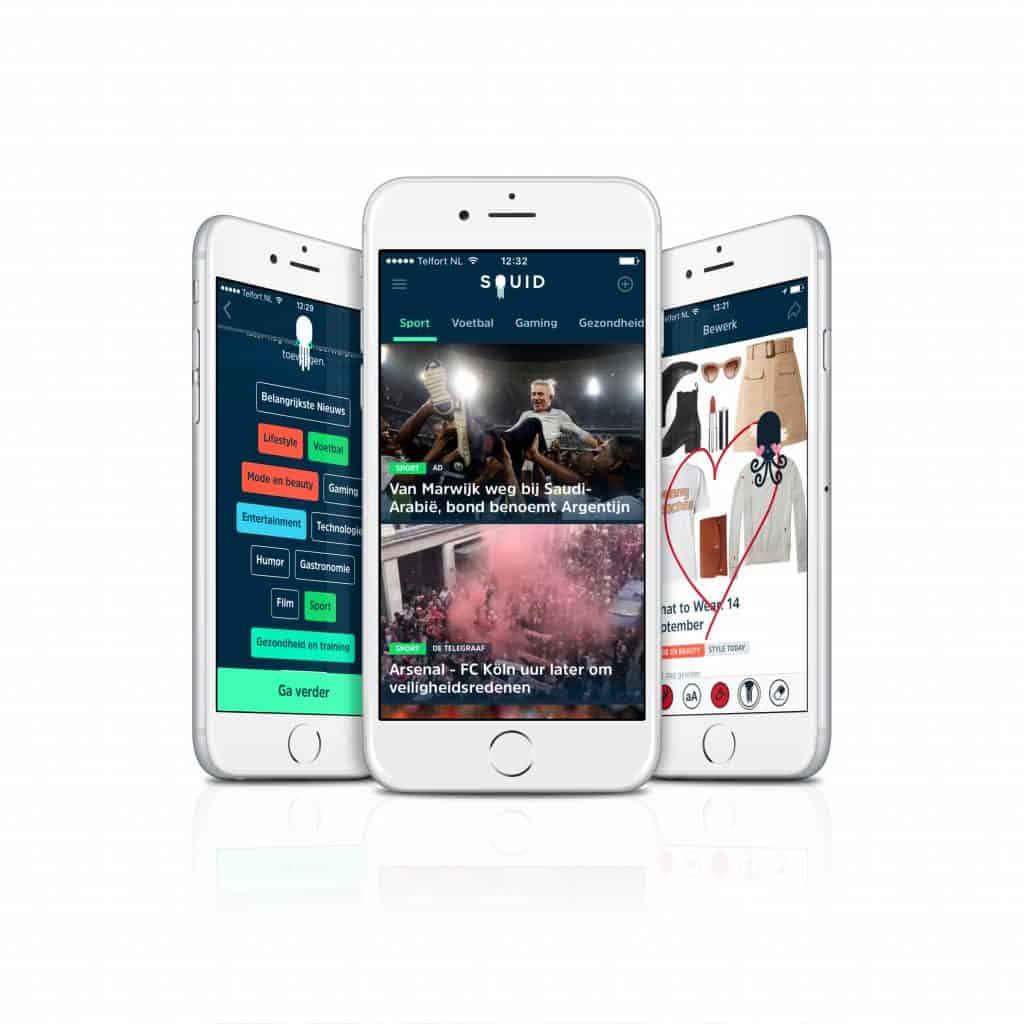
Squid is een nieuwsapplicatie die al sinds 2014 bestaat. De app voor iOS en Android werd ontwikkeld in Stockholm Zweden en vooral kleinere uitgevers de kans geven om hun nieuws op een ‘fraaie’ manier naar buiten te brengen. De focus van Squid ligt op het feit dat je als gebruiker je eigen hoofdredacteur bent. Je beslist zelf welke onderwerpen je wil volgen en welke nieuwsuitgevers je op de hoogte moeten houden.
“Word je eigen hoofdredacteur met Squid.”

Stap 1 / Squid
Om te beginnen gaan we Squid downloaden in de App Store voor iOS of Google Play Store voor Android. Je hoeft geen account aan te maken. Squid werkt heel eenvoudig en de app kan al je voorkeuren zo bijhouden. We beginnen met het menu linksboven. Hier vind je alles terug van instellingen, voorkeuren en meer. Bij geblokkeerde bronnen kan je als gebruiker kiezen om bepaalde uitgevers te blokkeren. Je krijgt dus geen artikels meer van hen te zien als je dat doet. Om een uitgever te blokkeren tik je op een artikel en kies je links onder voor het verbodsteken. Vanaf nu zal die uitgever onder geblokkeerde bronnen komen te staan.
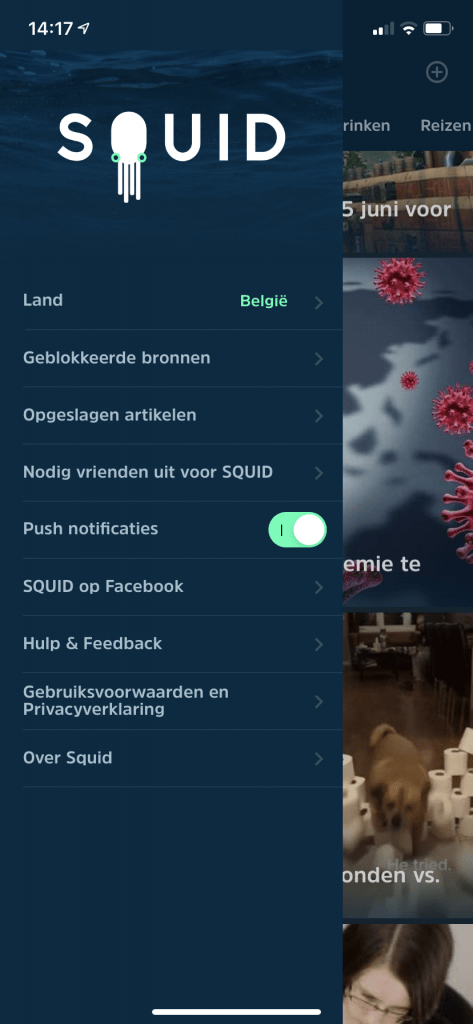
Stap 2 / Onderwerpen
Rechtsboven zie je een klein plusteken. Als je Squid voor de eerste keer opent vraagt de app je interesses. Bij het kleine plusteken rechtsboven kan je die interesses bijwerken indien nodig. Zijn er onderwerpen waar je tijdelijk genoeg van hebt? Geen probleem, tik op het plusteken, schakel het uit en kies indien nodig voor een alternatief onderwerp.
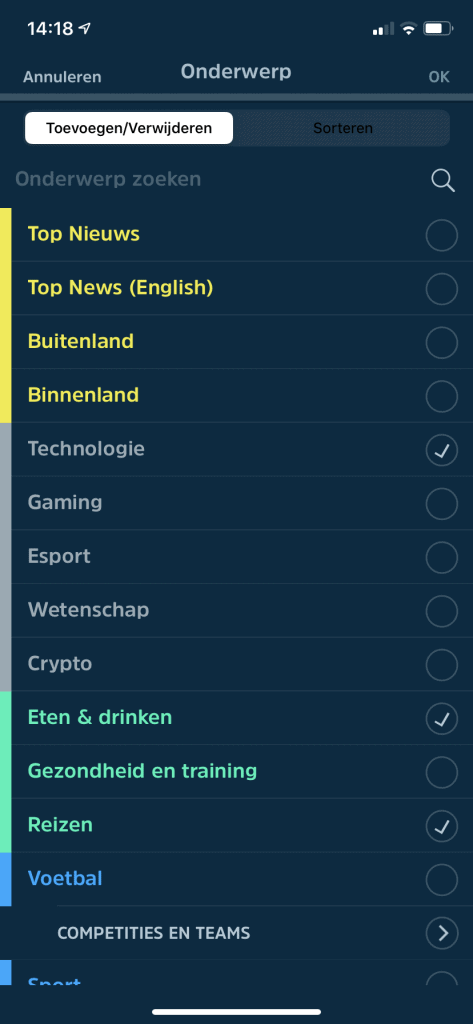
Squid is een nieuwsapplicatie die al sinds 2014 bestaat. De app voor iOS en Android werd ontwikkeld in Stockholm Zweden en vooral kleinere uitgevers de kans geven om hun nieuws op een ‘fraaie’ manier naar buiten te brengen. De focus van Squid ligt op het feit dat je als gebruiker je eigen hoofdredacteur bent. Je beslist zelf welke onderwerpen je wil volgen en welke nieuwsuitgevers je op de hoogte moeten houden.
“Word je eigen hoofdredacteur met Squid.”

Stap 1 / Squid
Om te beginnen gaan we Squid downloaden in de App Store voor iOS of Google Play Store voor Android. Je hoeft geen account aan te maken. Squid werkt heel eenvoudig en de app kan al je voorkeuren zo bijhouden. We beginnen met het menu linksboven. Hier vind je alles terug van instellingen, voorkeuren en meer. Bij geblokkeerde bronnen kan je als gebruiker kiezen om bepaalde uitgevers te blokkeren. Je krijgt dus geen artikels meer van hen te zien als je dat doet. Om een uitgever te blokkeren tik je op een artikel en kies je links onder voor het verbodsteken. Vanaf nu zal die uitgever onder geblokkeerde bronnen komen te staan.
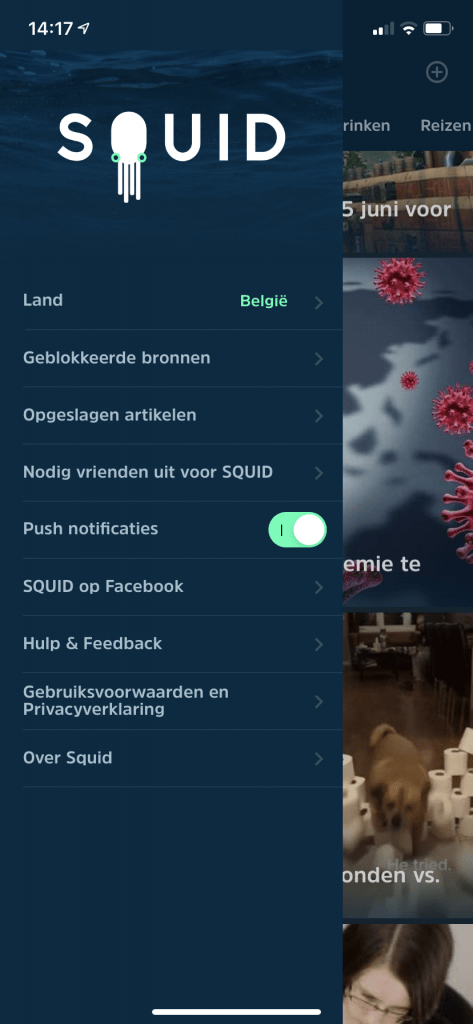
Stap 2 / Onderwerpen
Rechtsboven zie je een klein plusteken. Als je Squid voor de eerste keer opent vraagt de app je interesses. Bij het kleine plusteken rechtsboven kan je die interesses bijwerken indien nodig. Zijn er onderwerpen waar je tijdelijk genoeg van hebt? Geen probleem, tik op het plusteken, schakel het uit en kies indien nodig voor een alternatief onderwerp.